Kako najti in zamenjati več vrednosti hkrati v Excelu?
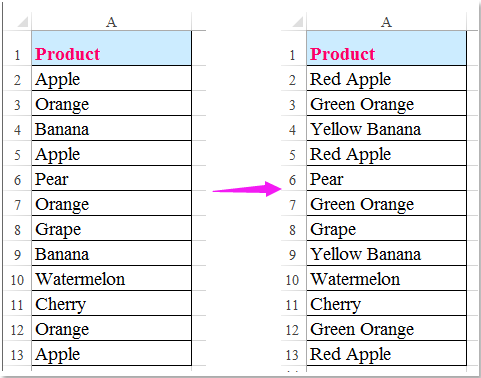
Kot že vsi vemo, lahko s funkcijo Najdi in zamenjam poiščemo več istih celic in jih nadomestimo z vrednostjo, kot jo potrebujete. Včasih pa morate hkrati uporabiti zamenjavo za več. Na primer, imam vrsto podatkov in zdaj želim zamenjati vsa jabolka z rdečimi jabolki, pomaranče z zelenimi pomarančami, banane z rumenimi bananami in tako naprej, kot kažejo naslednji posnetki zaslona, ali imate kakšne dobre ideje za rešitev te naloge v Excel?
 Poiščite in zamenjajte več vrednosti hkrati s kodo VBA
Poiščite in zamenjajte več vrednosti hkrati s kodo VBA
Če ste utrujeni vedno znova najti in zamenjati vrednosti, vam lahko naslednja koda VBA pomaga zamenjati več vrednosti s potrebnimi besedili hkrati.
1. Ustvarite pogoje, ki jih želite uporabiti, ki vsebujejo prvotne in nove vrednosti. Oglejte si posnetek zaslona:
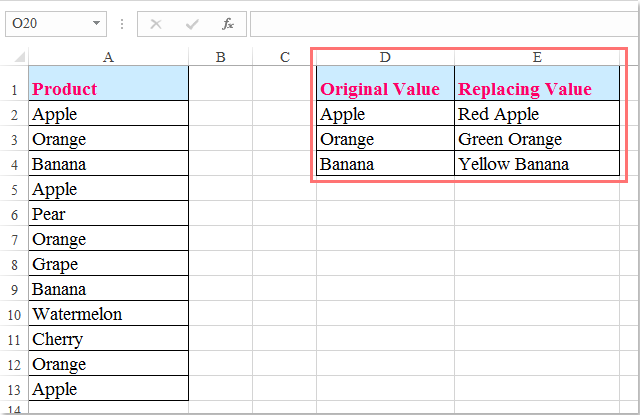
2. Nato držite tipko ALT + F11 tipke za odpiranje Okno Microsoft Visual Basic for Applications.
3. Kliknite Vstavi > Moduliin prilepite naslednjo kodo v okno modula.
Koda VBA: poiščite in zamenjajte več vrednosti hkrati
Sub MultiFindNReplace()
'Updateby Extendoffice
Dim Rng As Range
Dim InputRng As Range, ReplaceRng As Range
xTitleId = "KutoolsforExcel"
Set InputRng = Application.Selection
Set InputRng = Application.InputBox("Original Range ", xTitleId, InputRng.Address, Type:=8)
Set ReplaceRng = Application.InputBox("Replace Range :", xTitleId, Type:=8)
Application.ScreenUpdating = False
For Each Rng In ReplaceRng.Columns(1).Cells
InputRng.Replace what:=Rng.Value, replacement:=Rng.Offset(0, 1).Value
Next
Application.ScreenUpdating = True
End Sub
4. Nato pritisnite F5 tipko za zagon te kode, v izpuščenem pozivnem polju določite obseg podatkov, za katerega želite, da se vrednosti nadomestijo z novimi vrednostmi.
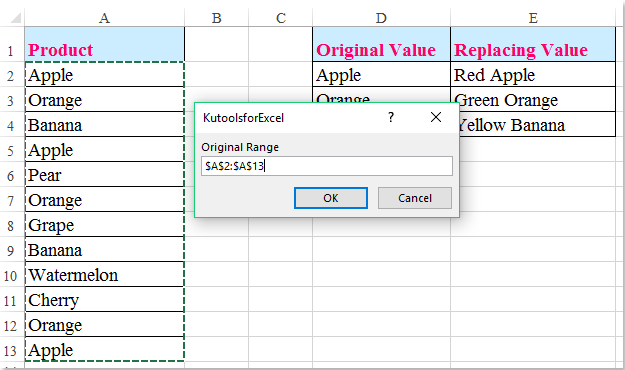
5. Kliknite OKin prikaže se drugo pozivno polje, ki vas opomni, da izberete merila, ki ste jih ustvarili v 1. koraku. Oglejte si posnetek zaslona:

6. Nato kliknite OK, so bile vse določene vrednosti takoj zamenjane z novimi vrednostmi.

Sorodni članki:
Kako najti in zamenjati določeno besedilo v besedilnih poljih?
Kako najti in zamenjati besedilo v naslovih grafikonov v Excelu?
Kako najti in nadomestiti besedilo v komentarjih v Excelu?
Kako spremeniti več poti hiperpovezav hkrati v Excelu?
Najboljša pisarniška orodja za produktivnost
Napolnite svoje Excelove spretnosti s Kutools za Excel in izkusite učinkovitost kot še nikoli prej. Kutools za Excel ponuja več kot 300 naprednih funkcij za povečanje produktivnosti in prihranek časa. Kliknite tukaj, če želite pridobiti funkcijo, ki jo najbolj potrebujete...

Kartica Office prinaša vmesnik z zavihki v Office in poenostavi vaše delo
- Omogočite urejanje in branje z zavihki v Wordu, Excelu, PowerPointu, Publisher, Access, Visio in Project.
- Odprite in ustvarite več dokumentov v novih zavihkih istega okna in ne v novih oknih.
- Poveča vašo produktivnost za 50%in vsak dan zmanjša na stotine klikov miške za vas!
